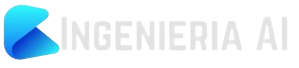Guía Completa Sobre Bloques en AutoCAD: Optimizando Tu Flujo de Trabajo
En el mundo del diseño asistido por computadora, AutoCAD se ha establecido como una herramienta indispensable para arquitectos, ingenieros y diseñadores. Una de las características más potentes y eficientes dentro de este software es el uso de bloques. Los bloques en AutoCAD no solo simplifican el proceso de diseño, sino que también optimizan el manejo de los archivos, haciéndolos más ligeros y manejables. En este artículo, exploraremos en detalle cómo los bloques pueden transformar tu flujo de trabajo, haciéndolo más eficiente y productivo.
¿Qué son los Bloques en AutoCAD?
Un bloque en AutoCAD es, esencialmente, un conjunto de objetos (como líneas, círculos, y sombreados) agrupados bajo un nombre único. Esto permite que un diseño complejo se maneje como si fuera un solo objeto, facilitando su inserción, modificación y gestión dentro de un dibujo. Los bloques pueden contener desde simples combinaciones de líneas hasta complejas representaciones de mobiliario o equipo.
Ventajas Clave de Usar Bloques
- Eficiencia en el Diseño: Insertar un bloque varias veces en lugar de dibujar repetidamente el mismo conjunto de objetos ahorra tiempo y reduce errores.
- Optimización del Archivo: Al representar múltiples instancias de un objeto con un solo bloque, se reduce significativamente el tamaño del archivo de dibujo.
- Uniformidad: Los bloques aseguran que los elementos comunes en diferentes dibujos mantengan una consistencia, crucial para proyectos grandes.
- Flexibilidad: Con la capacidad de modificar un bloque, se pueden actualizar todas sus instancias en un dibujo automáticamente, lo que permite cambios rápidos y coherentes.
Creando y Manejando Bloques
Paso a Paso para Crear un Bloque
- Selección de Objetos: Elige los objetos que deseas agrupar en un bloque.
- Definición del Bloque: Accede al comando
BLOQUEpara abrir el cuadro de diálogo de creación de bloques, donde asignarás un nombre y definirás un punto de inserción. - Atributos: Si es necesario, puedes añadir atributos al bloque, como textos que pueden variar de una instancia a otra (por ejemplo, números de identificación o especificaciones).
Inserción y Modificación
Insertar un bloque en tu dibujo es tan simple como seleccionar el bloque deseado y elegir el punto en el dibujo donde deseas colocarlo. Puedes escalarlo y rotarlo según sea necesario. Si necesitas realizar cambios, puedes modificar el bloque original y todas sus instancias se actualizarán automáticamente.
Casos de Uso Prácticos
Los bloques son extremadamente versátiles y pueden usarse para una amplia gama de aplicaciones, desde la representación de mobiliario en diseños de interiores hasta la inclusión de componentes estandarizados en proyectos de ingeniería mecánica o civil.
Recomendación: Crear una Biblioteca de Bloques
Para maximizar la eficiencia, recomendamos desarrollar una biblioteca de bloques para los elementos que frecuentemente utilizas en tus proyectos. Esto no solo acelera el proceso de diseño, sino que también asegura una consistencia a lo largo de tus trabajos.
Aquí iría un diagrama ilustrativo de cómo organizar una biblioteca de bloques, idealmente representado mediante un gráfico.
Conclusiones finales.
Los bloques en AutoCAD son una herramienta poderosa que, cuando se utiliza correctamente, puede hacer maravillas para tu flujo de trabajo. Al reducir el tamaño del archivo, asegurar la consistencia y ahorrar tiempo en el diseño, los bloques te permiten enfocarte en lo que realmente importa: crear diseños impresionantes y funcionales. Te animamos a experimentar con esta funcionalidad y ver cómo puede mejorar tu eficiencia y productividad en AutoCAD.
Recuerda, los bloques son solo el comienzo. AutoCAD ofrece una vasta gama de herramientas diseñadas para ayudarte a llevar tus proyectos al siguiente nivel. Explora, aprende y, sobre todo, crea con confianza, sabiendo que tienes el poder de AutoCAD a tu disposición.
%20(2).png)